最近的项目用到了theano,环境是ubuntu16.04 (64bit),python3.6。在配环境的事上阅读了几篇博客,在这做一个汇总
1更新英伟达显卡驱动
保存更改后重启系统
2 安装anaconda
根据相关信息选择python3.6版本,实验室网速真特么慢。。。
下载好以后cd到下载目录
没必要用管理员权限
bash AnacondaXXXXX.sh 完了重启
3 安装cuda
sudo apt-get install nvidia-cuda-toolkit
验证:nvcc -V
4 安装theano
conda install theano
PS:conda:未找到命令解决方案:export PATH=~/anaconda3/bin:$PATH
5 配置theano gpu
生成文件 sudo gedit ~/.theanorc(注意不要漏掉theano前面的一个点)并复制如下内容,然后保存,其中cuda一项的内容为cuda所安装的位置。
[global]
floatX=float32
device=gpu
[cuda]
root=/usr/lib/nvidia-cuda-toolkit
[nvcc]
flags=-D_FORCE_INLINES
至此theano的安装及配置已经完成,在python里输入import theano,显示使用的GPU设备表示GPU配置成功。







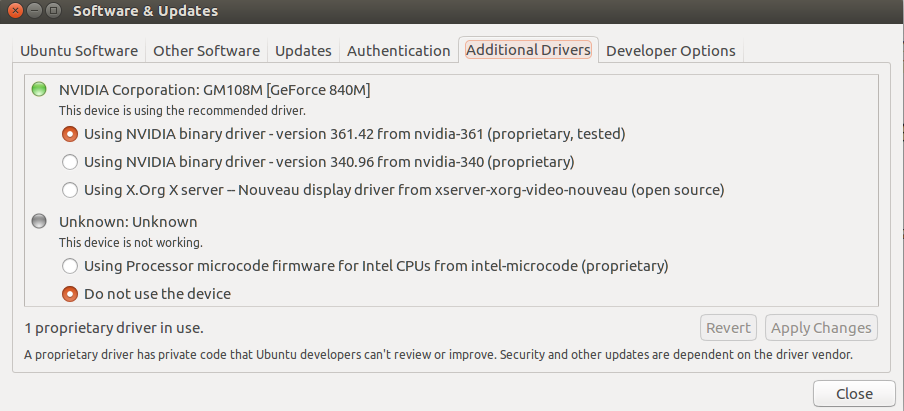














 5051
5051











 被折叠的 条评论
为什么被折叠?
被折叠的 条评论
为什么被折叠?








